Утро – это колыбельная жизни, а будильник – лучший друг, который помогает нам проснуться вовремя. Однако, какая радость может быть больше, чем начать свой день с любимой мелодии? Если у вас есть смартфон Huawei, установка музыки на будильник – это просто!
Благодаря интуитивно понятному интерфейсу и широким возможностям настройки, у Huawei вы можете выбрать музыку на свой вкус, чтобы она разбудила вас утром. В этой инструкции мы расскажем вам, как настроить музыку на будильник на устройствах Huawei, чтобы каждое утро встречать с улыбкой и ништяковым звучанием.
Во-первых, откройте приложение "Часы" на своем смартфоне Huawei. Затем обратите внимание на нижнюю панель навигации и перейдите на вкладку "Будильник". На этой вкладке вы увидите все настроенные будильники и сможете добавить новый, щелкнув на плюсик в верхнем правом углу экрана.
Настройка музыки на будильнике Huawei: несколько шагов

На смартфонах Huawei можно настроить музыку для будильника, чтобы проснуться под приятный звук. Вот несколько простых шагов, которые помогут вам настроить музыку на будильнике Huawei:
1. Откройте приложение "Часы" на вашем смартфоне.
2. Внизу экрана выберите вкладку "Будильник".
3. Нажмите на значок плюса, чтобы создать новый будильник.
4. Настройте время, когда вы хотите проснуться, выбрав часы и минуты.
5. Нажмите на поле "Мелодия" и выберите желаемую музыку из списка или установите свою собственную мелодию, нажав на значок плюса в верхнем правом углу.
6. Настройте другие параметры будильника, если это необходимо, такие как повторение будильника, громкость и вибрация.
7. Нажмите на кнопку "Готово", чтобы сохранить настройки будильника.
Теперь вы успешно настроили музыку на будильнике Huawei и будете просыпаться под приятные звуки. Приятных снов!
Шаг 1: Зайдите в настройки будильника

Чтобы настроить музыку на будильник на устройствах Huawei, вам понадобится зайти в настройки будильника. Для этого выполните следующие действия:
- Откройте приложение "Часы" на вашем устройстве Huawei.
- Перейдите на вкладку "Будильник", где вы увидите список всех ваших установленных будильников.
- Выберите будильник, для которого вы хотите настроить музыку, или создайте новый, нажав на кнопку "Добавить" или плюсовой значок.
- Откройте настройки выбранного будильника, нажав на иконку с шестеренкой или значок с "...".
После того, как вы вошли в настройки будильника, вы будете готовы перейти к настройке музыки на будильник.
Шаг 2: Выберите время и дни

После того, как вы выбрали мелодию будильника, переходите к настройке времени и дней, когда будильник должен срабатывать.
В таблице ниже укажите время, когда вы хотите, чтобы будильник начал звучать, а также дни недели, когда он должен сработать:
| Время | Понедельник | Вторник | Среда | Четверг | Пятница | Суббота | Воскресенье |
|---|---|---|---|---|---|---|---|
| Утро | ☑️ | ☐ | ☑️ | ☐ | ☑️ | ☐ | ☐ |
| День | ☐ | ☐ | ☐ | ☑️ | ☐ | ☑️ | ☑️ |
| Вечер | ☐ | ☑️ | ☑️ | ☐ | ☐ | ☑️ | ☐ |
В таблице используйте ☑️, чтобы отметить дни, когда нужно включить будильник, и ☐ - для дней, когда будильник должен быть выключен.
При настройке времени учтите, что на Huawei вы можете выбрать до 5 различных будильников, каждый из которых может быть установлен на разное время и в разные дни недели.
Шаг 3: Выберите мелодию для будильника

После того, как вы открыли приложение "Часы", нажмите на вкладку "Будильник" в нижнем меню.
Затем выберите время, когда вы хотите, чтобы ваш будильник сработал.
После выбора времени, нажмите на значок "Мелодия" в правом верхнем углу экрана.
Откроется окно с предустановленными звуками для будильника. Выберите из списка мелодию, которую хотите услышать в качестве будильника.
Если вы хотите установить свою собственную мелодию, нажмите на значок "Добавить" в правом верхнем углу окна.
Выберите музыкальный файл из своей галереи и нажмите "Готово" для сохранения выбранной мелодии.
Теперь ваш будильник настроен на выбранную мелодию!
| Шаг 1 | Откройте приложение "Часы" |
| Шаг 2 | Выберите вкладку "Будильник" |
| Шаг 3 | Нажмите на значок "Мелодия" |
| Шаг 4 | Выберите мелодию из списка или добавьте свою |
Шаг 4: Установите громкость
После того, как вы выбрали понравившуюся мелодию для будильника, настало время настроить громкость. Это важно, чтобы не пропустить утренний сигнал будильника.
Чтобы установить громкость, перейдите в настройки будильника и найдите соответствующую опцию. Обычно она называется "Громкость" или "Уровень звука". Нажмите на нее, чтобы изменить уровень громкости.
В большинстве случаев вы сможете выбрать из нескольких предустановленных уровней громкости, например, "Тихо", "Средне" и "Громко". Если вам нужна индивидуальная настройка, воспользуйтесь ползунком или введите нужное значение вручную.
Рекомендуется протестировать выбранную громкость, чтобы убедиться, что она вам подходит. Не забывайте, что громкость можно регулировать в любое время, поэтому всегда есть возможность изменить ее, если потребуется.
Шаг 5: Дополнительные настройки будильника

При настройке будильника на Huawei вы можете внести дополнительные настройки, чтобы сделать его более удобным для вас.
Повторение будильника: Если вы хотите, чтобы будильник звонил каждый день или только в определенные дни недели, вы можете настроить его повторение. Для этого вам нужно включить функцию "Повтор", выбрать дни недели и установить время.
Название будильника: Если вы хотите присвоить будильнику определенное название, чтобы легко его идентифицировать, вы можете ввести название в поле "Название" или выбрать из списка предустановленных названий.
Звук будильника: Чтобы выбрать звук будильника, нажмите на поле "Звук" и выберите из списка предустановленных звуков или загрузите свой собственный.
Громкость будильника: Если вы хотите, чтобы будильник звучал очень громко или тихо, вы можете настроить громкость с помощью ползунка "Громкость".
Вибрация: Если вы хотите, чтобы ваше устройство вибрировало, когда зазвонит будильник, вы можете включить функцию "Вибрация".
Режим "Не беспокоить": Чтобы избежать нежелательных уведомлений или звонков во время сна, вы можете включить режим "Не беспокоить" для вашего будильника. В этом режиме будильник зазвонит только в заданное время, но вам не будут поступать другие уведомления.
Дополнительные настройки: В некоторых моделях Huawei вы можете найти дополнительные настройки, такие как "Установка времени на будильнике" или "Остановка будильника с помощью двойного тапа". Исследуйте эти настройки, чтобы узнать больше об возможностях вашего устройства.
После того, как вы внесли все необходимые настройки, не забудьте сохранить изменения, нажав на кнопку "Готово". Теперь ваш будильник готов к использованию с выбранными настройками.
Шаг 6: Сохраните настройки
После того, как вы выбрали свою музыку и установили необходимые параметры, не забудьте сохранить настройки будильника. Для этого нажмите на кнопку "Сохранить" или "Готово".
После сохранения настроек ваш будильник будет готов к использованию с выбранной музыкой. Вы можете вернуться к настройкам будильника в любое время, чтобы изменить мелодию или другие параметры.